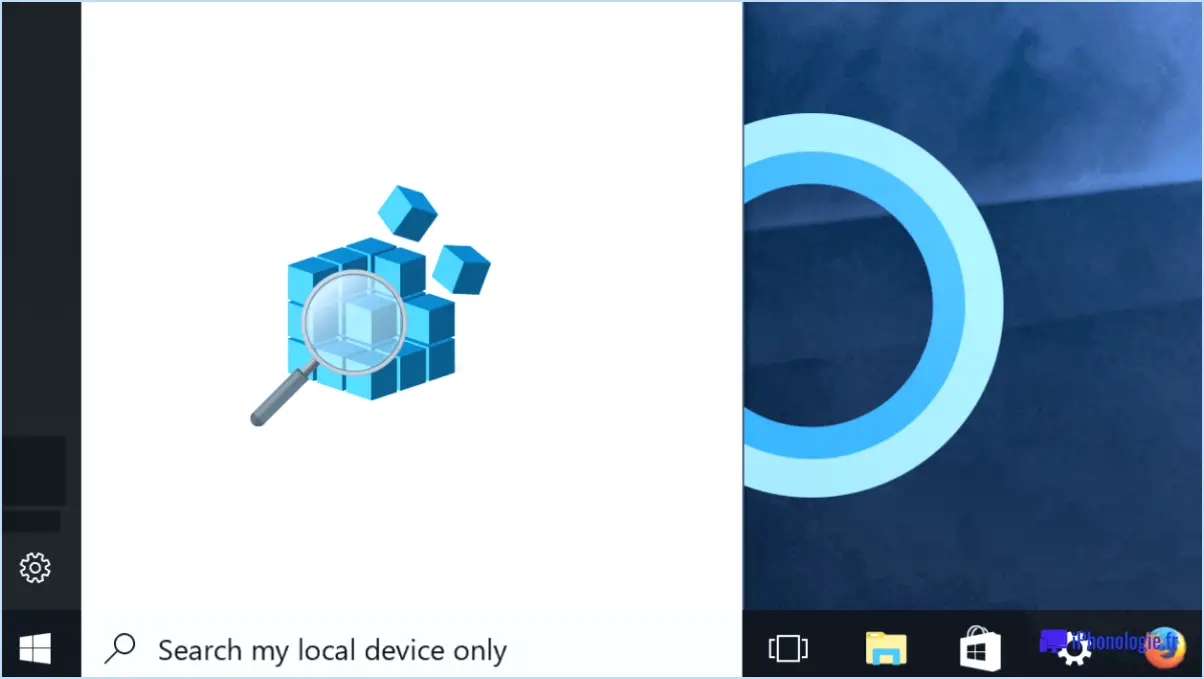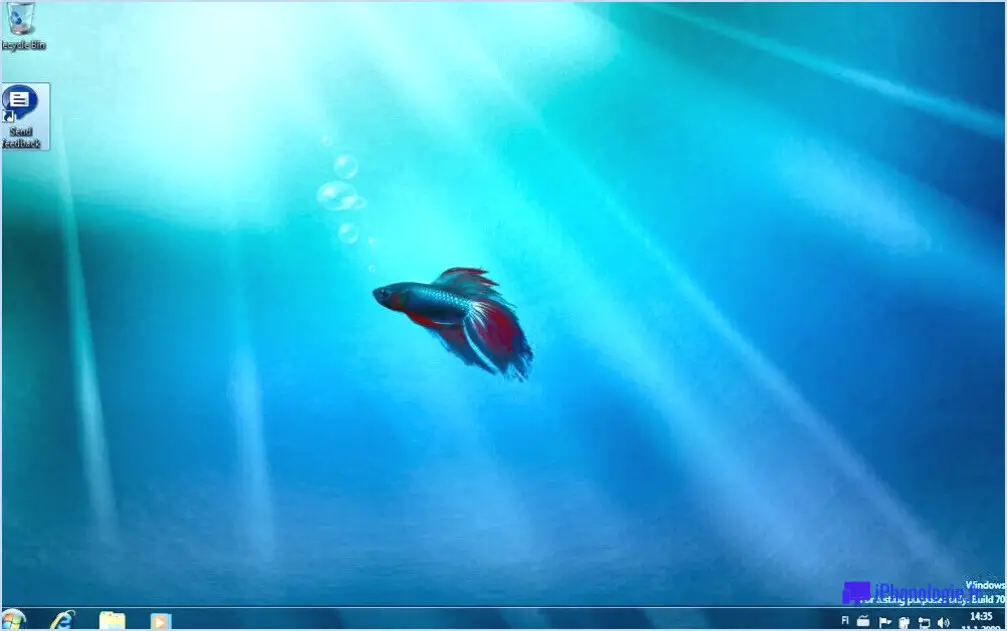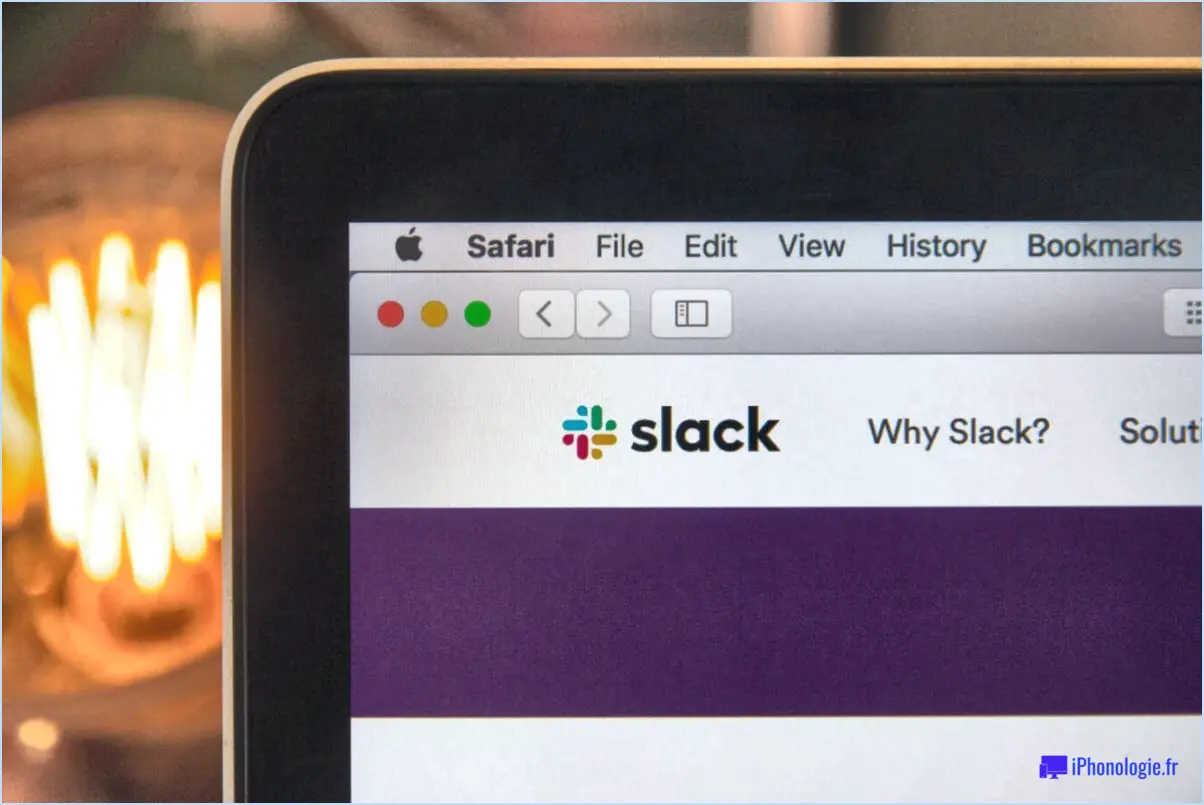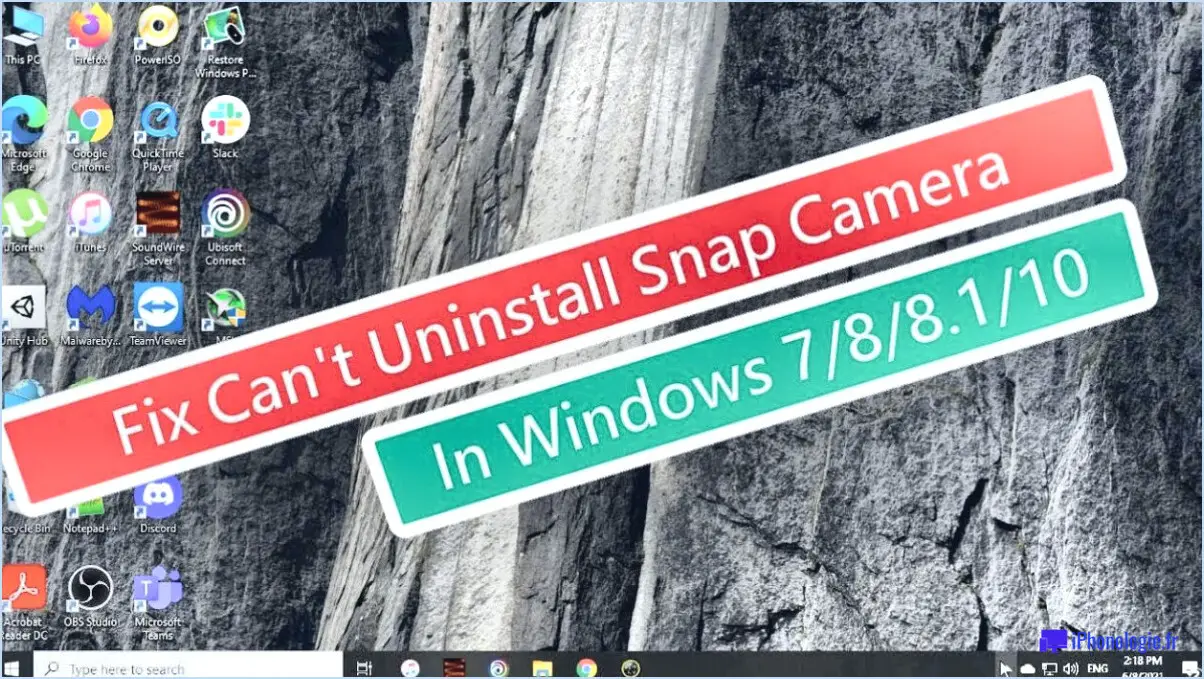Comment %f0%9f%94%a8 corriger l'erreur d'échec de publication de la mise à jour gutenberg wordpress nginx?
Pour corriger l'erreur updating publishing failed dans WordPress avec Gutenberg et nginx, suivez ces étapes :
- Mettez à jour WordPress : Assurez-vous que votre site WordPress est entièrement mis à jour à la dernière version. Les logiciels obsolètes peuvent parfois provoquer des conflits et des erreurs.
- Désactiver le plugin Gutenberg : Désactivez temporairement le plugin Gutenberg et vérifiez si l'erreur persiste. Pour ce faire, allez dans le tableau de bord de WordPress, naviguez vers "Plugins", trouvez le plugin Gutenberg et désactivez-le.
- Dépanner Gutenberg : Si la désactivation du plugin Gutenberg résout le problème, vous pouvez le réactiver et procéder au dépannage. Le problème peut être causé par un bloc spécifique ou une incompatibilité avec un autre plugin.
- Vérifiez les autres plugins : Parfois, des conflits entre différents plugins peuvent entraîner des erreurs de mise à jour et de publication. Désactivez les autres plugins un par un et vérifiez si le problème est résolu.
- Passez à un thème par défaut : Votre thème actuel peut être à l'origine du problème. Passez temporairement à un thème WordPress par défaut comme Twenty Twenty-One et vérifiez si l'erreur persiste. Si elle disparaît, votre thème a peut-être besoin d'une mise à jour ou a des problèmes de compatibilité avec Gutenberg.
- Examinez les journaux d'erreurs : Vérifiez les journaux d'erreurs de votre serveur pour y trouver d'éventuels messages d'erreurs spécifiques liés au problème de publication de la mise à jour. Ces journaux peuvent fournir des informations précieuses sur la cause première du problème.
- Modifiez la configuration de nginx : Accédez à votre fichier de configuration nginx et ajustez l'emplacement du fichier d'index par défaut. Assurez-vous qu'il pointe vers le bon répertoire d'installation de WordPress.
- Vider les caches : Si vous avez des plugins de mise en cache ou une mise en cache côté serveur activée, videz les caches pour vous assurer que vous ne voyez pas une version en cache de votre site.
- Vérifiez les autorisations de fichiers : Assurez-vous que les fichiers et répertoires nécessaires ont les permissions appropriées pour permettre à WordPress de mettre à jour et de publier du contenu.
- Testez sur un site de mise en scène : Si vous rencontrez toujours des problèmes, créez un site de démonstration et reproduisez votre installation WordPress sur ce site. Cela vous permet de tester différents changements sans affecter votre site réel.
N'oubliez pas de sauvegarder votre site web avant d'apporter des modifications importantes afin d'éviter toute perte de données.
En suivant ces étapes, vous pouvez diagnostiquer et résoudre l'erreur d'échec de publication de mise à jour dans WordPress avec Gutenberg et nginx.
Pourquoi WordPress n'enregistre-t-il pas mes modifications?
Si vous rencontrez des problèmes avec WordPress qui n'enregistre pas vos modifications, plusieurs facteurs peuvent être en jeu. Premièrement , des plugins conflictuels peuvent entraver la fonction d'enregistrement. Assurez-vous que vos plugins sont compatibles et à jour. Deuxièmement, les problèmes de serveur peuvent empêcher l'enregistrement des modifications. Vérifiez l'état et les ressources de votre serveur pour écarter cette possibilité. Enfin, les modifications de la base de données peuvent perturber le processus de sauvegarde. Si vous avez effectué des modifications manuelles, celles-ci peuvent entrer en conflit avec les opérations de WordPress. Pour résoudre le problème, vous pouvez demander l'avis d'un consultant en spécialiste de WordPress qui pourra diagnostiquer et traiter la cause première du problème.
Comment corriger la mise à jour a échoué la réponse n'est pas une réponse JSON valide?
Pour résoudre le problème "La mise à jour a échoué - la réponse n'est pas une réponse JSON valide", procédez comme suit :
- Vérifiez le format JSON: Assurez-vous que votre réponse est dans un format JSON valide. Reformatez-la si nécessaire.
- Guillemets: Confirmez que toutes les données sont placées entre guillemets.
- Essayer un autre format: Si le problème persiste, essayez d'envoyer la réponse dans un autre format.
En suivant ces étapes, vous pouvez résoudre le problème et mettre à jour vos données sans rencontrer l'erreur de réponse JSON.
Comment vider le cache de WordPress?
Pour vider le cache de WordPress, vous disposez de plusieurs options efficaces :
- Outil WP-CLI: Commencez par installer WP-CLI sur votre ordinateur. Une fois que c'est fait, utilisez la commande wp cache flush pour vider efficacement le cache.
- Plugins: Vous pouvez également utiliser des plugins conçus pour vider le cache. Parmi les choix possibles, citons WP Super Cache et W3 Total Cache. Ces plugins simplifient le processus, rendant la suppression du cache sans effort.
Où se trouve le bouton Publier dans WordPress?
Le bouton Publier est commodément situé dans la fenêtre en haut à droite de l'éditeur WordPress.
Lorsque je publie un article sur WordPress, où va-t-il?
Lorsque vous publiez un article sur WordPress, il est placé sur votre page page d'accueil de votre blog. Il apparaît également sur la page d'accueil du du site web si vous en avez un.
Pourquoi mon site n'est-il pas mis à jour?
Il se peut que votre site ne soit pas mis à jour pour plusieurs raisons. Tout d'abord, des paramètres DNS incorrects peuvent être à l'origine du problème. Pour le vérifier, utilisez la commande "dig" sur Mac ou Linux Terminal, ou "nslookup" sur Windows. Deuxièmement, il se peut que votre fournisseur d'hébergement soit confronté à des temps d'arrêt. Pour le vérifier, consultez le site DownForEveryoneOrJustMe.com. En outre, assurez-vous que votre système de gestion de contenu fonctionne correctement et que la mise en cache est désactivée.
Comment désactiver l'éditeur de blocs dans WordPress?
Jusqu'à désactiver l'éditeur de blocs dans WordPress, vous avez deux options :
- Supprimer le plugin Block Editor : Allez dans votre tableau de bord WordPress, naviguez vers "Plugins", localisez le plugin Block Editor (Gutenberg) et désactivez-le.
- Utiliser un plugin pour désactiver : Installez un plugin comme "Désactiver Gutenberg" ou "Éditeur classique" à partir du référentiel de plugins de WordPress. Activez le plugin choisi, et il restaurera l'interface de l'éditeur classique.
Choisissez la méthode qui correspond le mieux à vos préférences et à votre flux de travail.